Quindi ieri io e alcuni amici geek ci siamo seduti insieme e abbiamo discusso della potenza dell'applicazione terminale Linux. Si trattava di ciò che la cosa più geek o esperta di terminale che abbiamo mai fatto con la nostra riga di comando. Un amico ha detto di aver giocato a gif "nel" terminale. Se avesse detto "attraverso" il terminale, non sarebbe stato un grosso problema, ma il modo in cui li ha suonati nel terminale ci ha affascinato. Era l'applicazione GIF-for-CLI che aveva usato per questo; riproduce solo GIF in formato ASCII – ovviamente sembrano avere una risoluzione molto bassa e sono appena visibili. Ho provato il trucco con diverse GIF e sono giunto alla conclusione che solo alcune GIF animate potevano essere visualizzate e interpretate in modo equo sulla riga di comando di Linux. Quindi questo trucco non è qualcosa su cui puoi fare affidamento, ma dovresti provarlo di tanto in tanto solo per divertimento.
In questo articolo spiegheremo come installare lo strumento GIF per CLI sulla tua Debian e visualizzare le gif tramite questo strumento all'interno del terminale.
Perché la riga di comando?
Se sei una persona esperta di terminale, non vorresti lasciare la comodità della riga di comando e andare da qualche altra parte per svolgere le tue attività tecniche quotidiane. C'è sempre un modo per svolgere quasi tutte le nostre attività direttamente nel terminale. Allora perché la visualizzazione della gif dovrebbe essere diversa! L'uso del terminale rende alcune attività più efficienti e ancora più veloci. Gli strumenti da riga di comando non consumano troppe risorse, quindi sono un'ottima alternativa alle diffuse applicazioni grafiche, soprattutto se sei bloccato con hardware più vecchio.
Abbiamo eseguito i comandi e le procedure menzionati in questo articolo su un sistema Debian 10 Buster.
Installazione di GIF-for-CLI tramite la riga di comando
Puoi installare lo strumento Gif per CLI tramite gli strumenti di installazione di Python 3 e pip. Aprire l'applicazione Terminale premendo il tasto Super(Windows) e cercandolo tramite l'Application Launcher come segue:
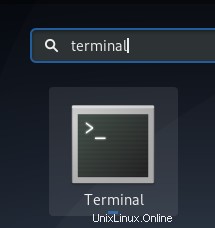
Accedi come sudo o come root (immettendo su e quindi la password per root). Ora sei autorizzato ad aggiungere/rimuovere e configurare software su Debian. Ora, inserisci il seguente comando per aggiornare l'indice del repository locale con quello di Internet. Questo ti aiuta a installare l'ultima versione di un software disponibile online.
# sudo apt-get update
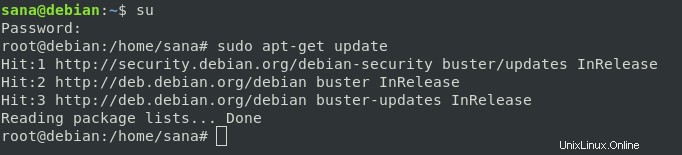
Queste sono alcune delle dipendenze che devi installare prima di passare all'installazione di gif-for-cli:
# apt-get install ffmpeg zlib* libjpeg* python3-setuptools
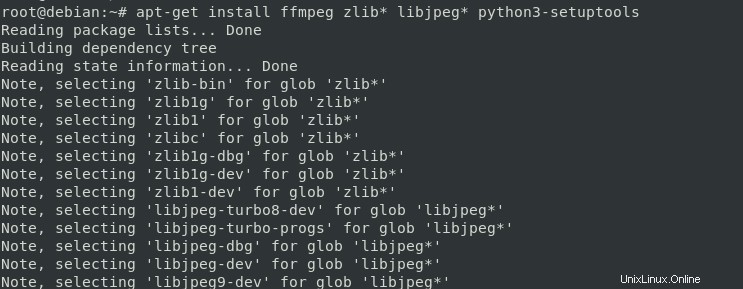
Quindi installa Gif per CLi tramite pip3 come segue:
# pip3 install --user gif-for-cli
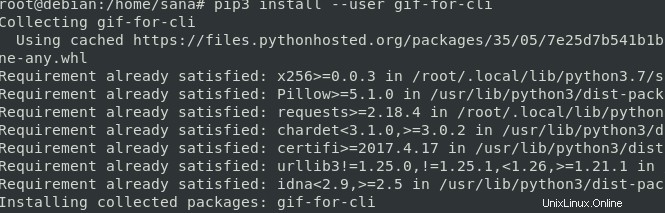
Il pacchetto verrà quindi installato sul tuo sistema.
Rimuovi Gif per CLI
Se desideri rimuovere Gif per CLI installato tramite questo metodo, puoi utilizzare il seguente comando nel Terminale come root:
# pip3 uninstall gif-for-cli
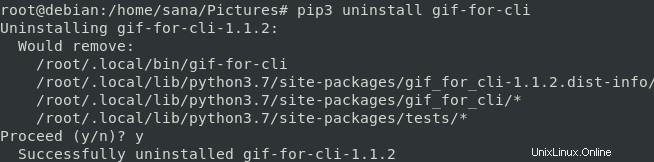
Utilizzo di Gif per CLI per visualizzare le gif
La gif per cli accetta una GIF, un breve video o una query all'API Tenor GIF e la converte in grafica ASCII animata. L'animazione e il supporto del colore vengono eseguiti utilizzando sequenze di escape ANSI.
Apri l'applicazione Terminale e usa la seguente sintassi per riprodurre una gif utilizzando il modulo Python installato:
# python3 -m gif_for_cli path/to/some.gif
Sono passato a Immagini e quindi ho riprodotto un file denominato sample.gif come segue:
# python3 -m gif_for_cli sample.gif
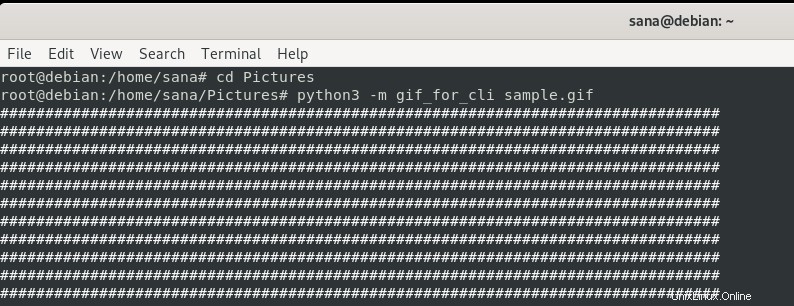
Questo script rileverà automaticamente quanti colori utilizza il terminale corrente e visualizzerà la versione corretta.
Ecco come appare la mia gif originale:
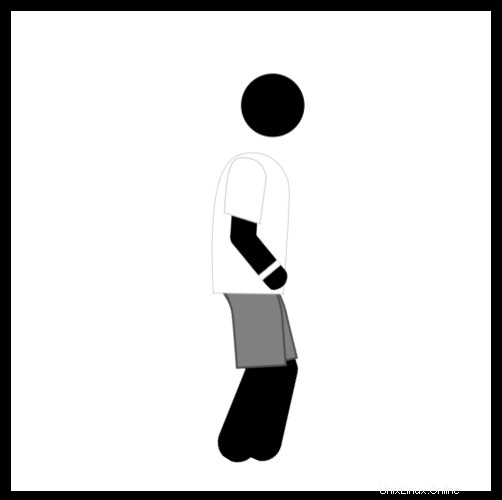
Ed ecco come appare quando lo gioco nel Terminale:
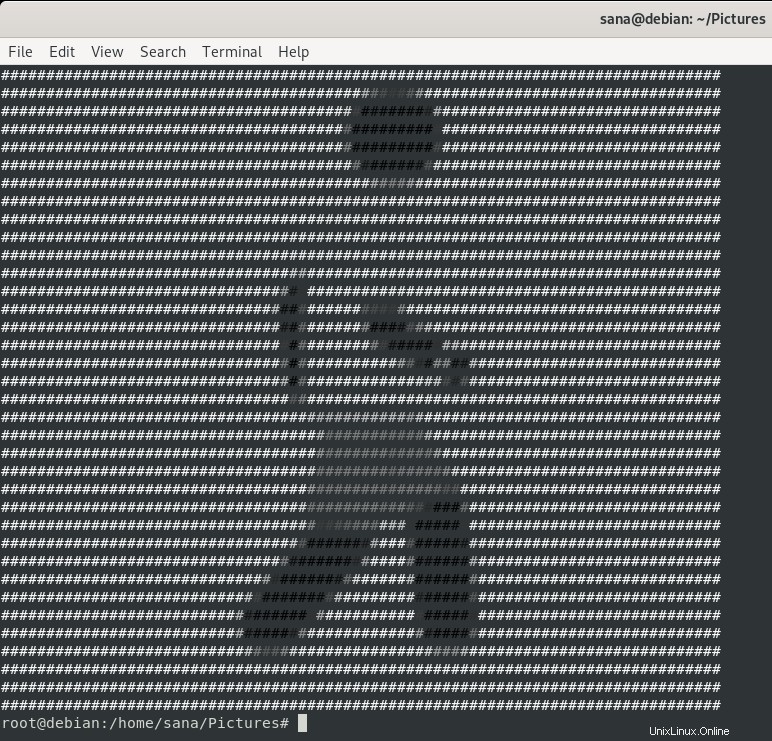
Definirlo "abbastanza vicino" sarebbe a dir poco esagerato.
Dopotutto, questo è stato un trucco divertente e preferirei guardare le mie gif attraverso l'interfaccia utente utilizzando tutti i moderni lettori di immagini e video.